¿Buscas alguna otra cosa?
Table of Contents
Detalles del escenario
La familia de router Titan mini (MTX-Router-Titan-mini , MTX-Router-Titan-3G-mini, MTX-Router-Titan-3G-mini-GPS y MTX-Router-Titan-4G-mini-GPS) cuentan con una entrada digital en el PIN13 de su conector DB15. Dicha entrada digital es de contacto seco, es decir, activable por GND. Para activar la entrada digital basta con conectar dicho PIN13 con el PIN14(GND). Para desactivarla basta con desconectarla del PIN14. Así de simple.
Resulta muy sencillo configurar los router Titan mini para el envío de un mensaje SMS, un Email o un Trap SNMP ante la detección de una entrada digital (útil, por ejemplo, en escenarios de detección de intrusión, etc.).
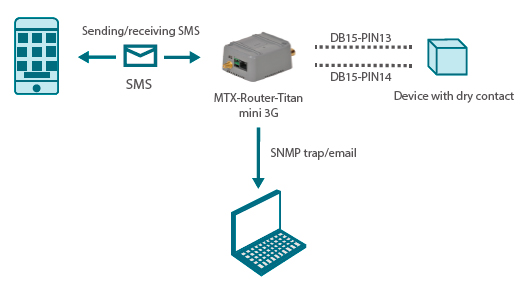
Escenario de ejemplo
Esta nota de aplicación pretende demostrar de manera clara cómo configurar el router Titan para enviar un SMS y un TRAP snmp ante el cambio de una entrada digital. Para ello realizaremos un ejemplo donde se verá claramente cómo configurar el router Titan para lograr tal fin.
Aunque sería posible configurar el router Titan de varias formas para llevar a cabo nuestro objetivo, vamos a utilizar la sección “Titan Scripts” del router Titan. La razón es que en caso de necesitar más entradas digitales (recordemos el router Titan mini únicamente dispone de una) sería necesario utilizar equipos adicionales que deberían ser controlados desde esta sección.
Configuración WAN
Si necesitamos enviar los traps SNMP a través de la red 3G o 4G, lo primero que deberemos hacer es configurar la sección WAN>Basic Settings estableciendo el APN, User y Password acordes a la tarjeta SIM utilizada. De forma análoga a la pantalla siguiente:
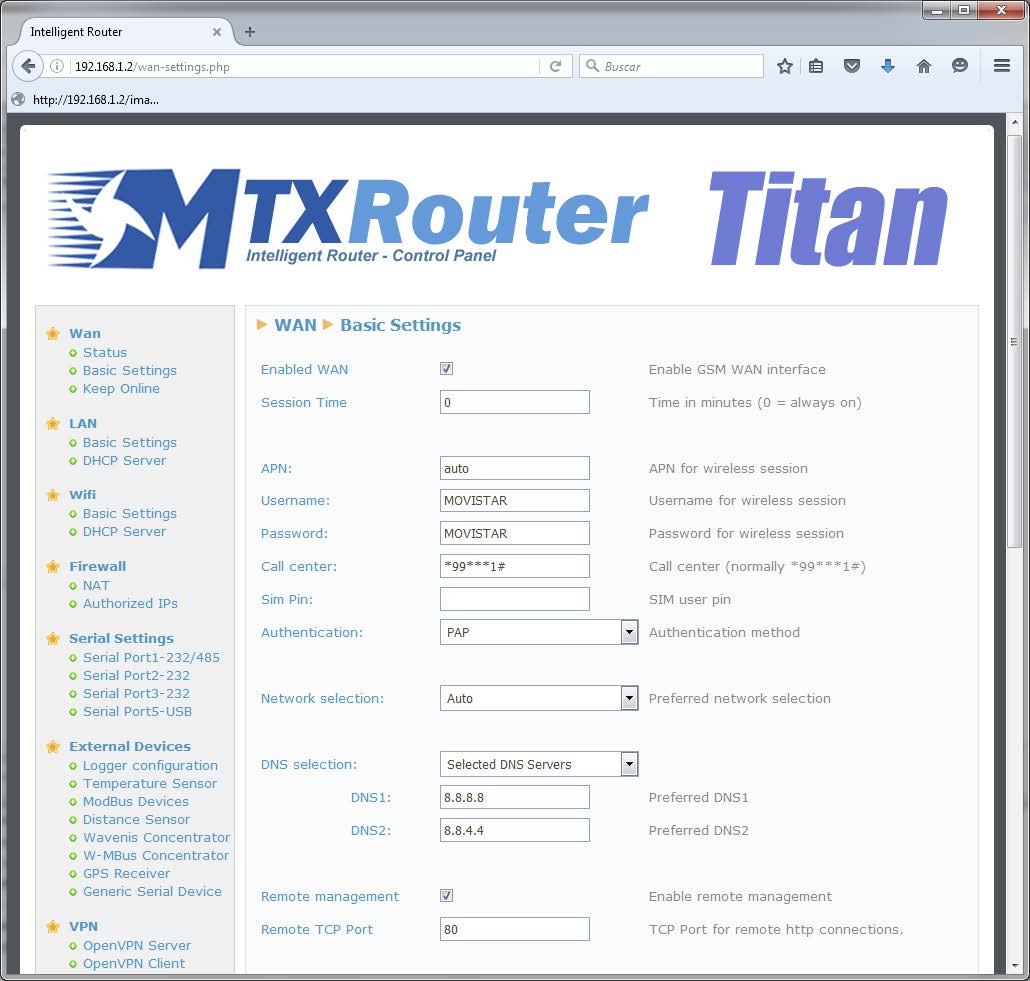
No olvidar seleccionar Remote Management si se pretende poder gestionar el router Titan de forma remota a través de 3G/4G.
Configuración de los Titan scripts
Los Titan Scripts fueron inicialmente concebidos para el manejo de dispositivos Modbus RTU externos por lo que, aunque no los utilicemos (vamos a usar la entrada digital del propio router Titan) debemos configurar la sección de dispositivos Modbus. Por ello lo primero que haremos es ir a la sección “External Devices > Modbus Devices” y configurarla tal y como se muestra a continuación:
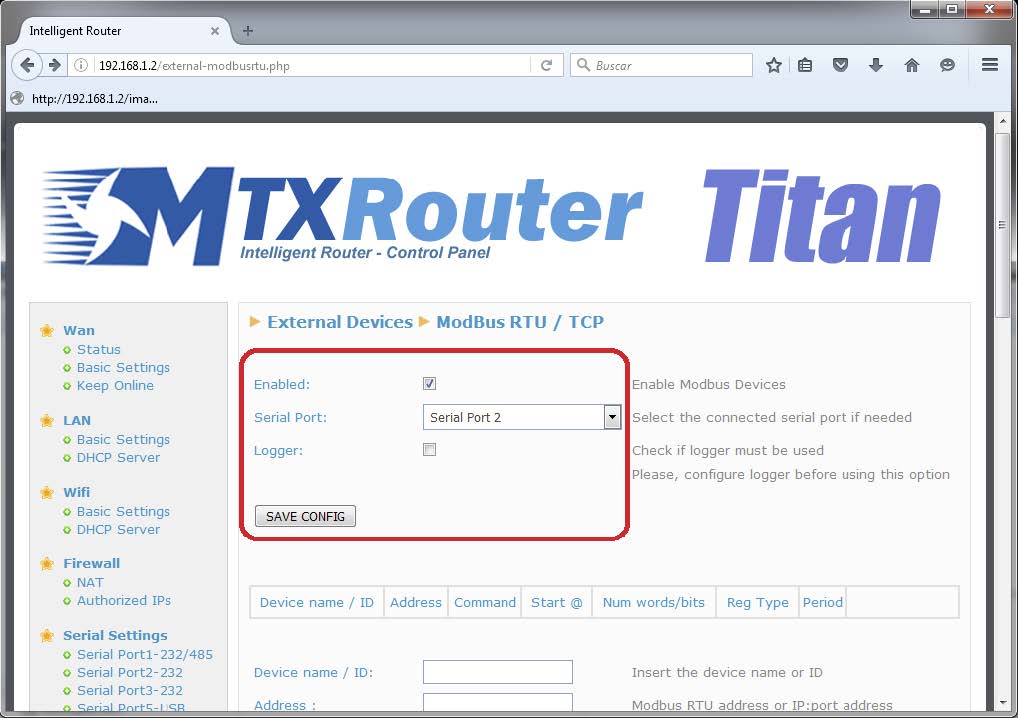
Una vez configurada la pantalla anterior ya podemos ir a configurar la sección “Other > Titan Scripts”. Para llevar a cabo nuestro ejemplo (enviar un SMS y un trap SNMP cada vez que cambie una entrada digital) únicamente será necesario especificar un script, aunque lo vamos a dividir en dos para que se vea de forma más clara. La siguiente figura muestra exactamente lo que hay que configurar.
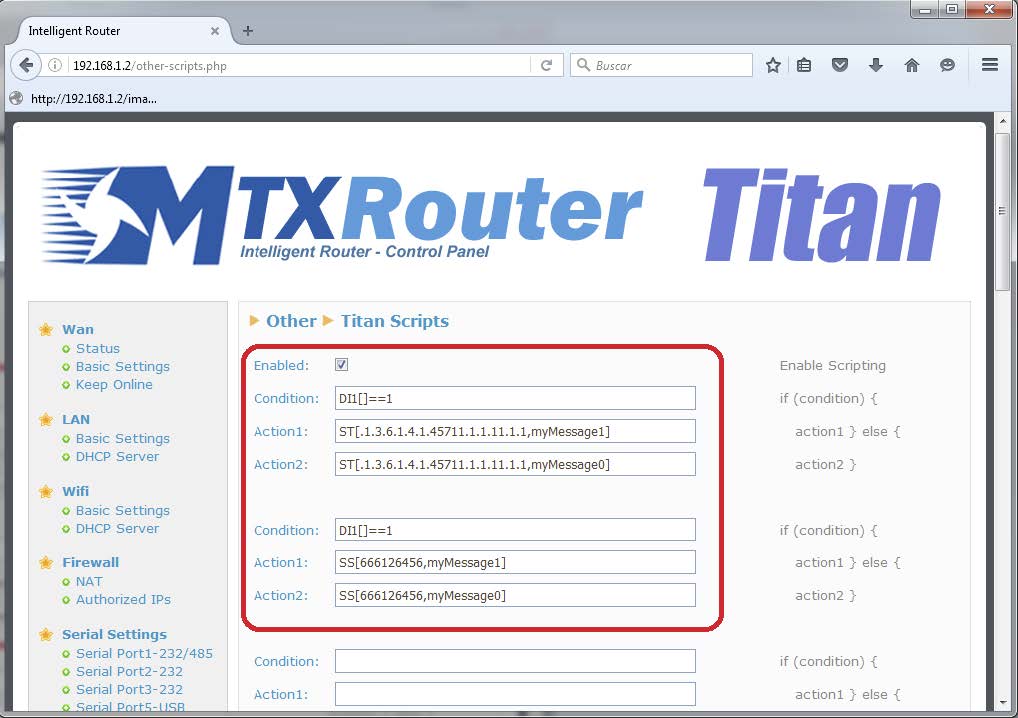
Una vez configurada esta sección ya tendríamos configurado el router. Tan sólo tendríamos que reiniciarlo para que éste tome la nueva configuración.
Pero veamos un poco qué significa lo que hemos configurado. Recordemos que un script es una sencilla instrucción del tipo:
if (condition) {
action1 } else {
action2 }
Es decir, que si se cumple la “condición” se ejecutará la “acción 1” y, en caso de no cumplirse, se ejecutará la “acción 2”. En el caso de nuestro ejemplo de TRAP la condición es:
Si la entrada digital 1 vale ‘1’ …
If (DI1[]==1)
ST[.1.3.6.1.4.1.45711.1.1.11.1.1,myMessage1] “Send this SNMP trap”
en caso contrario…
ST[.1.3.6.1.4.1.45711.1.1.11.1.1,myMessage0] “Send this other SNMP trap”
Y en el caso del envío de SMS la condición es:
Si la entrada digital 1 vale ‘1’ …
If (DI1[]==1)
SS[+34666123456,myMessage1] “Send the SMS with the text myMessage1”
en caso contrario…
ST[+34666123456,myMessage0] “Send the SMS with the text myMessage0”
Si además quisiéramos enviar Emails también sería posible. De la misma manera que disponemos del comando ST (Send Trap), SS (Send SMS) disponemos del comando SE (Send Email). Un comando como SE[direccionemail@gmail,mensaje] enviaría el texto “mensaje” al correo electrónico direccionemail@gmail.com. Para ello previamente hay que configurar la sección “Other>Email” tal y como se describe en el manual de usuario.
Para cualquier consulta contacte con nosotros en iotsupport@mtxm2m.com.



 Ingresar el modo de conexión «ethernet» o «módem»:
Ingresar el modo de conexión «ethernet» o «módem»:
 En el caso de una configuración por ethernet, tener el cuidado de que los parámetros IP sean compatibles con el acceso al servidor según la configuración de la red local del concentrador. En el caso de una conexión por ethernet, la configuración debe ser compatible con la topología de la red local del concentrador para que pueda acceder a los servidores. Esta configuración se hace a través de la página de configuración «Networks» (ver capítulo 3.2.2.3: «Redes (Networks)«).
En el caso de una conexión por módem, la configuración del módem debe ser correcta antes de poder efectuar una conexión. Esta configuración se hace en la página de configuración «Modem» (ver capítulo 3.2.2.4: «Módem«).
Los parámetros de los servidores a configurar como mínimo son los siguientes:
En el caso de una configuración por ethernet, tener el cuidado de que los parámetros IP sean compatibles con el acceso al servidor según la configuración de la red local del concentrador. En el caso de una conexión por ethernet, la configuración debe ser compatible con la topología de la red local del concentrador para que pueda acceder a los servidores. Esta configuración se hace a través de la página de configuración «Networks» (ver capítulo 3.2.2.3: «Redes (Networks)«).
En el caso de una conexión por módem, la configuración del módem debe ser correcta antes de poder efectuar una conexión. Esta configuración se hace en la página de configuración «Modem» (ver capítulo 3.2.2.4: «Módem«).
Los parámetros de los servidores a configurar como mínimo son los siguientes:
 Por lo tanto, hay que los campos: «Interface», «Type», «Server type», «Address», «Port», «Login» y «Password».
Los otros campos se pueden dejar a los valores por defecto, a condición de que los repertorios hayan sido creados antes correctamente. (Ver capítulo 3.1.2 : «Archivos de configuración« para más detalles.
Por lo tanto, hay que los campos: «Interface», «Type», «Server type», «Address», «Port», «Login» y «Password».
Los otros campos se pueden dejar a los valores por defecto, a condición de que los repertorios hayan sido creados antes correctamente. (Ver capítulo 3.1.2 : «Archivos de configuración« para más detalles.




 Esperar. El concentrador arrancará con su configuración de fábrica.
Esperar. El concentrador arrancará con su configuración de fábrica.




